NV350キャラバンに取り付けているセルスターGPSレーダー探知機(アシュラVA-210E)の更新データを確認してみたところ、半年以上更新していない事が発覚しましたので、データ更新することにしました。本体からマイクロSDを抜き取り、パソコンへGO!

PCを使ったデータ更新は簡単
セルスターのレーダー探知機のデータを最新版にするには、セルスターが運営するウェブサイト「マイセルスター(Mycellstar)」にアクセスし、対象機種の最新データをダウンロードし、マイクロSDカードに書き込む必要があります。データ更新は会員登録などは不要で、無料です。一連の作業は一見面倒そうですが、やってみると意外と簡単ですので参考になれば幸いです!マイセルスターのトップページは以下のような画面となります。
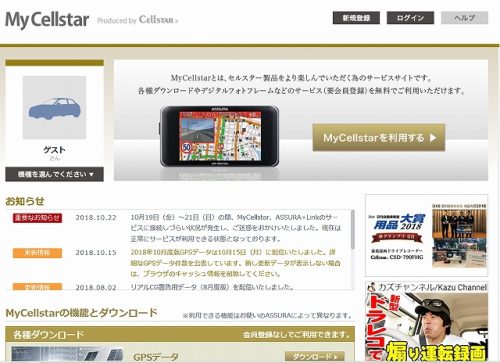
機種を選択
マイセルスターのトップ画面を開いたら、画面左上にある項目でお使いのレーダー探知機を選んで保存します。
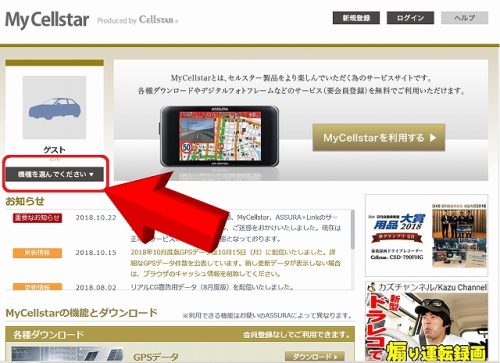
かなりの数があって自分の使用している機種を探すのは大変ですが、型式を間違えないようにしましょう!
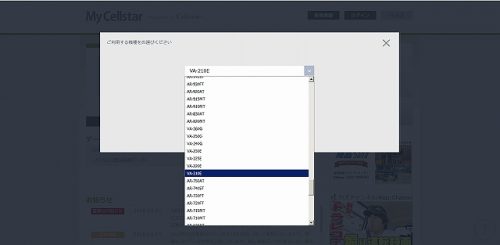
マイセルスターを利用する
お使いの機種を保存したら「マイセルスターを利用する」ボタンをクリック。
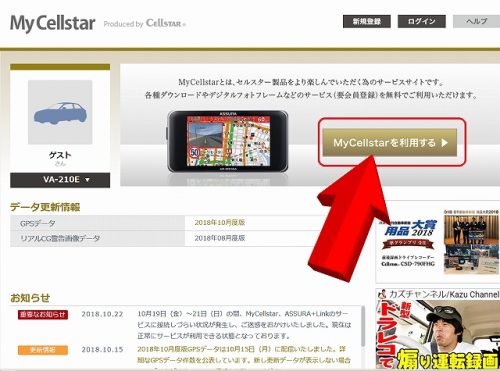
必要なデータ項目にチェックを入れて次へボタンをクリックします。
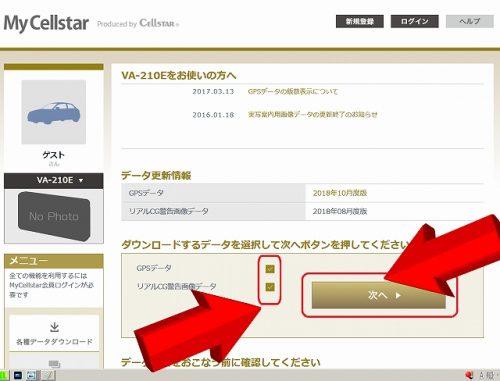
ダウンロード
ダウンロードボタンを押して、ファイルを任意の場所へ保存します。今回はわかり易いようにデスクトップへ保存しました。
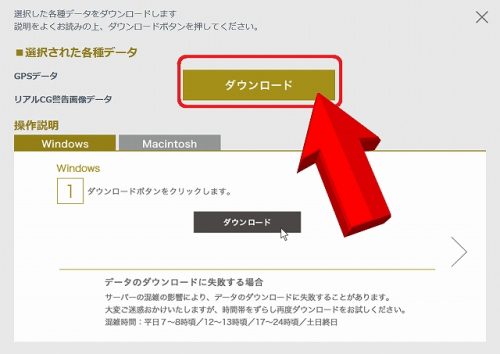
古いデータを一部削除
パソコンにマイクロSDカードを差込み、「cellstar」ファイルを開きます。
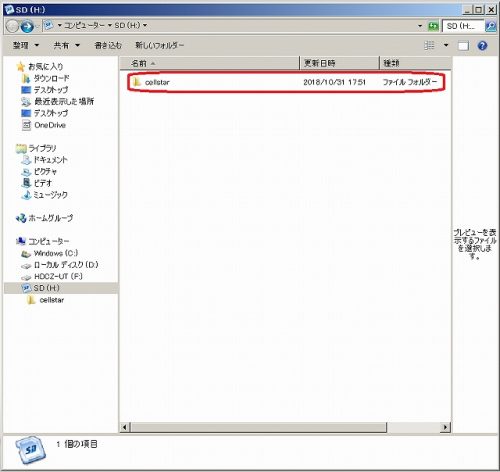
「update」フォルダを削除します。それ以外のフォルダは絶対に削除してはいけないようです。
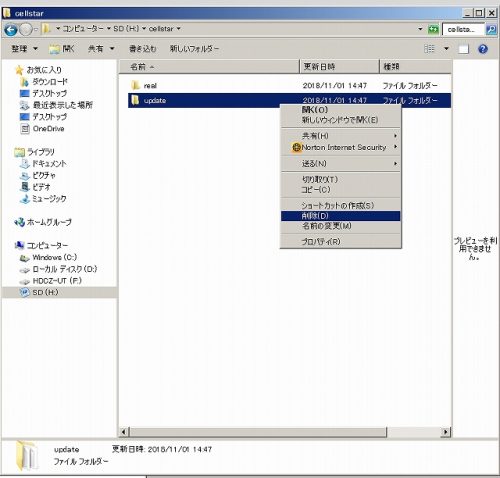
データの移動
先ほどデスクトップにダウンロード保存したZIPファイルを開きます。※ZIPファイルは圧縮ファイルですので解凍する必要があります。ファイルが上手く開けない場合は解凍ソフトをインストールしてください。

開いたファイルをドラッグ&ドロップし、マイクロSDカードにデータを移動(上書きコピー)します。ドラッグ&ドロップとは左ボタンを押したまま、マウスポインタを目的の場所(ファイル)まで移動させ(ドラッグ)、移動できたら左ボタンを離す(ドロップ)という操作になります。
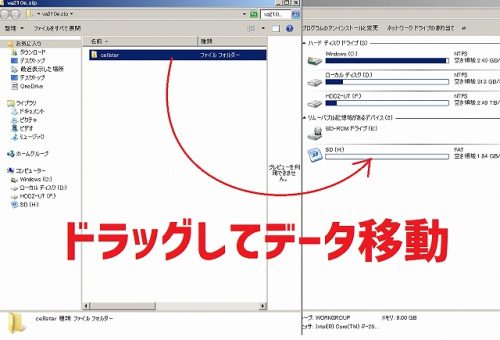
データが無事にマイクロSDカードに移動できました。パソコンを使っての操作はこれで終わりです。
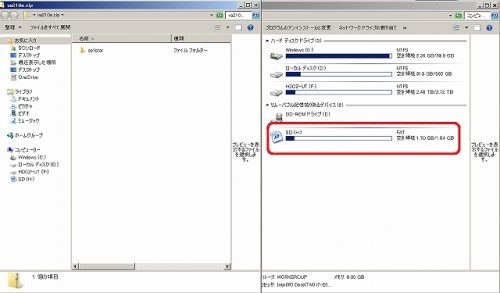
更新データの確認
新しいデータを書き込んだマイクロSDカードをレーダー探知機本体に差し込み、エンジンを始動(電源を入れる)します。するとレーダー探知機の液晶に数秒間「データ更新中」の表示がされ、データが最新版に更新されます。更新が完了しましたら、レーダー探知機の設定から「データ情報」を選び、しっかり更新されているか確認します。最新版に更新されていれば、レーダー探知機の更新は完了となります!
まとめ
セルスターのレーダー探知機は私が使用しているような古いモデルでも無料で最新版データを手に入れ、取り込んで使用することが出来ます!データダウンロード、更新はやってみると意外と簡単で、数十分もあれば(慣れれば数分)完了しますので、データ更新が滞ってしまっていらしゃる方は参考にしてみて下さい。





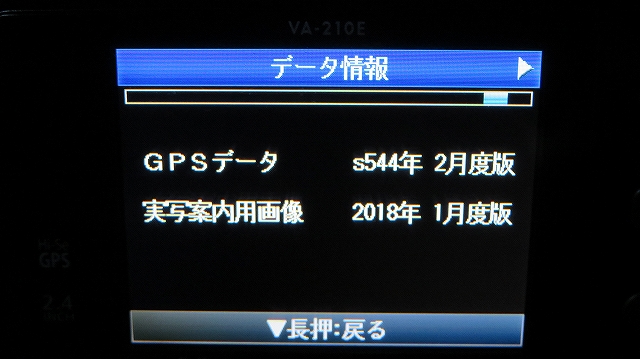

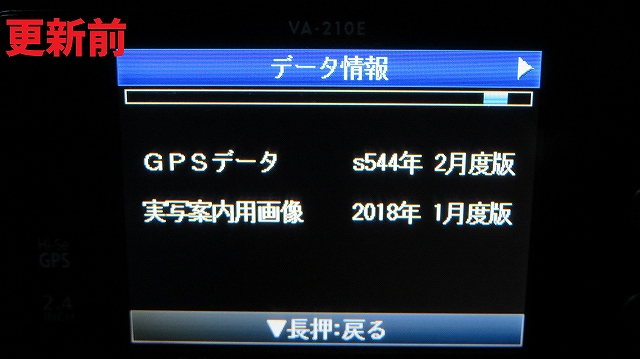
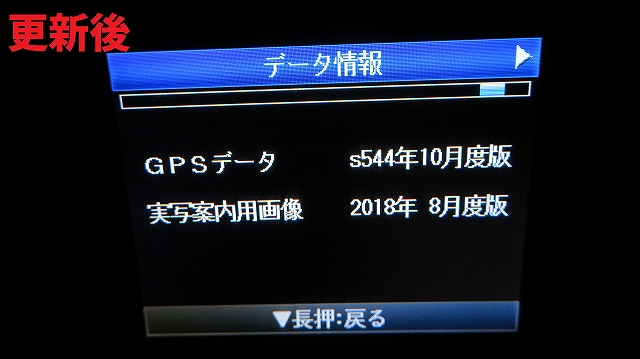











コメント